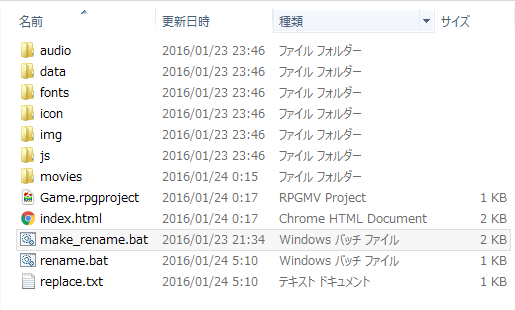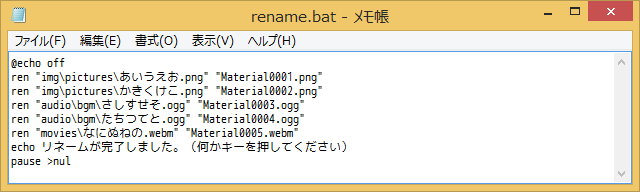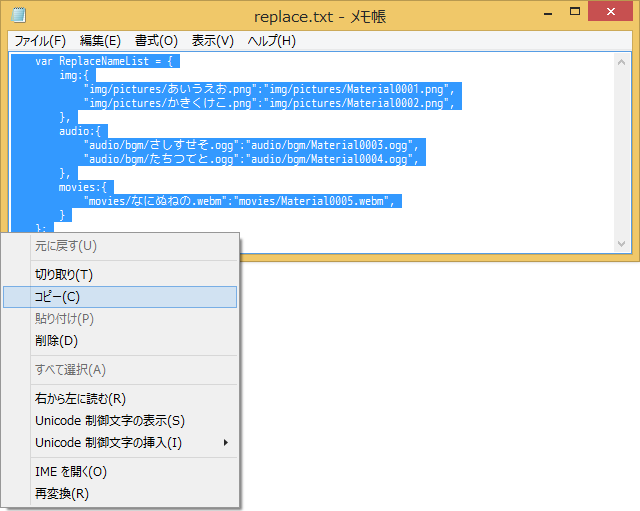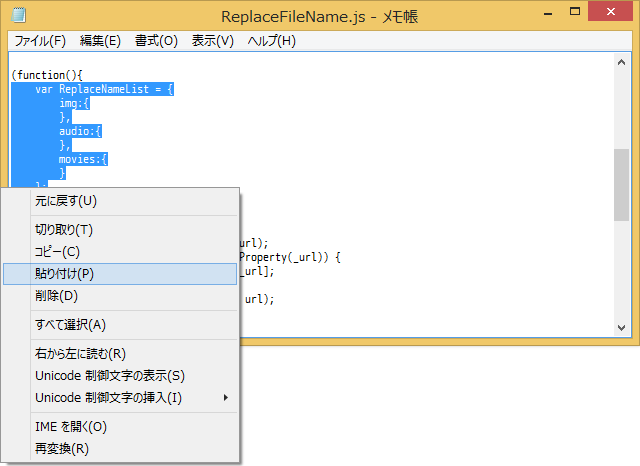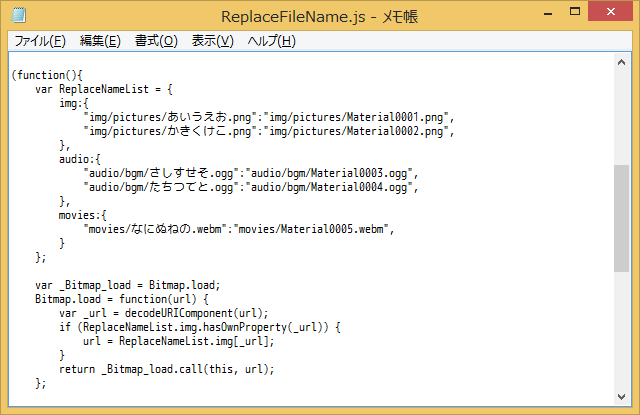ゲームが完成し、本プラグインを導入した後、以下の作業を行って下さい。
(1) 日本語になっている素材ファイルの名前を、半角文字の名前に変更する
(2) ReplaceFileName.jsをテキストエディタ(メモ帳など)で開く
(3) 変更前の「日本語ファイル名」と、変更後の「半角文字のファイル名」の組み合わせを、以下の例にしたがって記述する
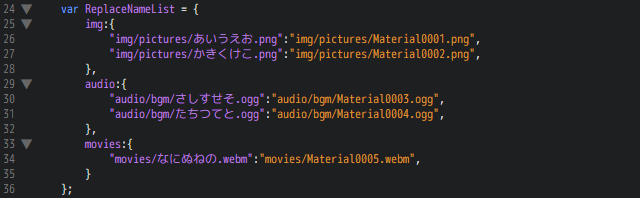
※素材フォルダ(上記例の場合、「img/pictures/」など)を含めた相対パスで記述する必要があります。
※画像(.png)はimg、音声(.ogg、.m4a)はaudio、動画(.webm、.mp4)はmoviesの箇所にそれぞれ記述してください。
(2) ReplaceFileName.jsをテキストエディタ(メモ帳など)で開く
(3) 変更前の「日本語ファイル名」と、変更後の「半角文字のファイル名」の組み合わせを、以下の例にしたがって記述する
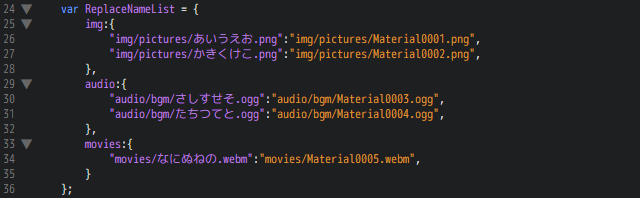
※素材フォルダ(上記例の場合、「img/pictures/」など)を含めた相対パスで記述する必要があります。
※画像(.png)はimg、音声(.ogg、.m4a)はaudio、動画(.webm、.mp4)はmoviesの箇所にそれぞれ記述してください。
以上です。